Asus S403, X403JA User’s Manual [zh]
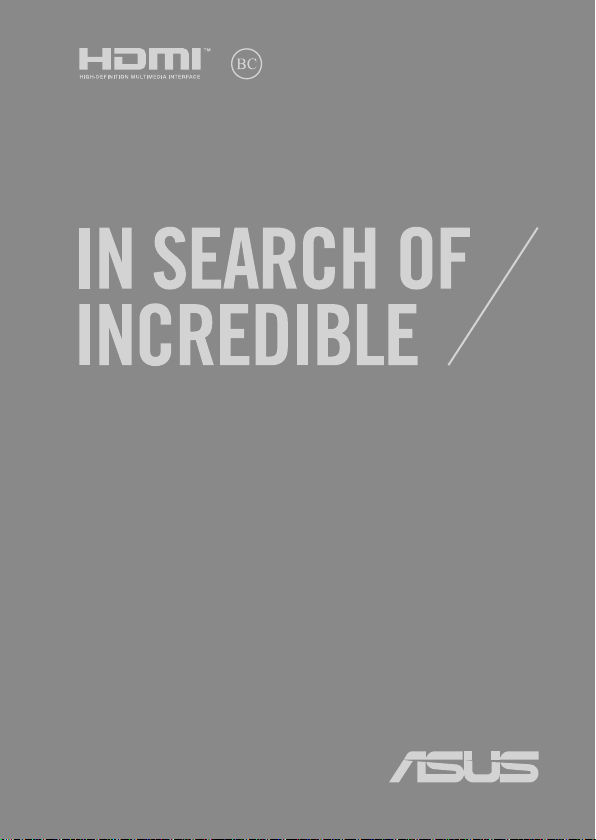
T16153
第一版 2019 年 12 月
使用手冊
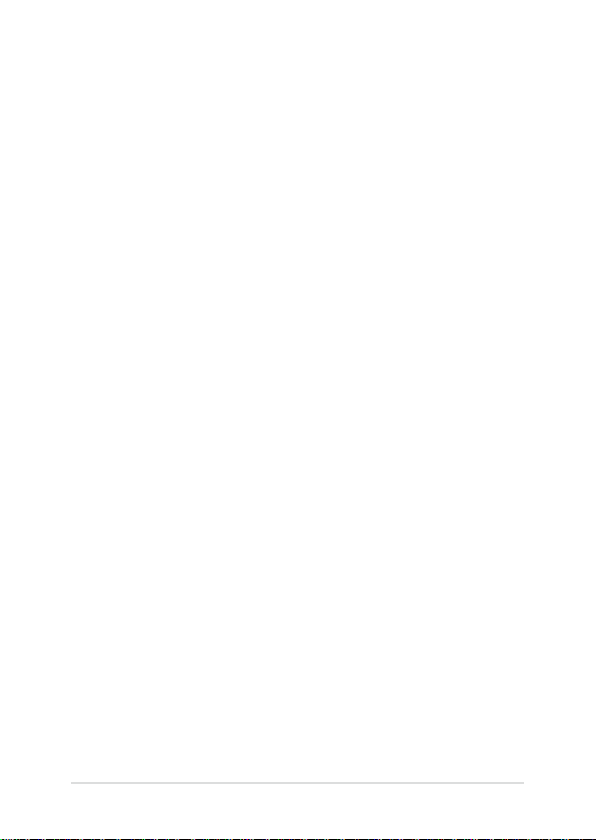
版權說明
Copyright ©ASUSTeK Computer Inc. All rights reserved. 華碩電腦
股份有限公司保留所有權利。本使用手冊包括但不限於其所包含
的所有資訊受到著作權法之保護,未經華碩電腦股份有限公司(
以下簡稱「華碩」)許可,不得任意地仿製、拷貝、謄抄、轉譯
或為其他利用。
免責聲明
本使用手冊是以「現況」及「以目前明示的條件下」的狀態提
供給您。在法律允許的範圍內,華碩就本使用手冊,不提供任何
明示或默示的擔保及保證,包括但不限於商業適銷性、特定目的
之適用性、未侵害任何他人權利及任何得使用本使用手冊或無法使
用本使用手冊的保證,且華碩對因使用本使用手冊而獲取的結果或
透過本使用手冊所獲得任何資訊之準確性或可靠性不提供擔保。
台端應自行承擔使用本使用手冊的所有風險。 台端明確了解並
同意,華碩、華碩之授權人及其各該主管、董事、員工、代理人或
關係企業皆無須為您因本使用手冊、或因使用本使用手冊、或因不
可歸責於華碩的原因而無法使用本使用手冊或其任何部分而可能產
生的衍生、附隨、直接、間接、特別、懲罰或任何其他損失(包括
但不限於利益損失、業務中斷、資料遺失或其他金錢損失)負責,
不論華碩是否被告知發生上開損失之可能性。
由於部分國家或地區可能不允許責任的全部免除或對前述損失
的責任限制,所以前述限制或排除條款可能對您不適用。
台端知悉華碩有權隨時修改本使用手冊。本產品規格或驅動程
式一經改變,本使用手冊將會隨之更新。本使用手冊更新的詳細
說明請您造訪華碩的客戶服務網 http://support.asus.com,或是直
接與華碩資訊產品技術支援專線 0800-093-456 聯絡。
於本使用手冊中提及之第三人產品名稱或內容,其所有權及智
慧財產權皆為各別產品或內容所有人所有且受現行智慧財產權相
關法令及國際條約之保護。當下列兩種情況發生時,本產品將不
再受到華碩之保固及服務:
(1) 本產品曾經過非華碩授權之維修、規格更改、零件替換或
其他未經過華碩授權的行為。
(2)本產品序號模糊不清或喪失。
2
筆記型電腦使用手冊
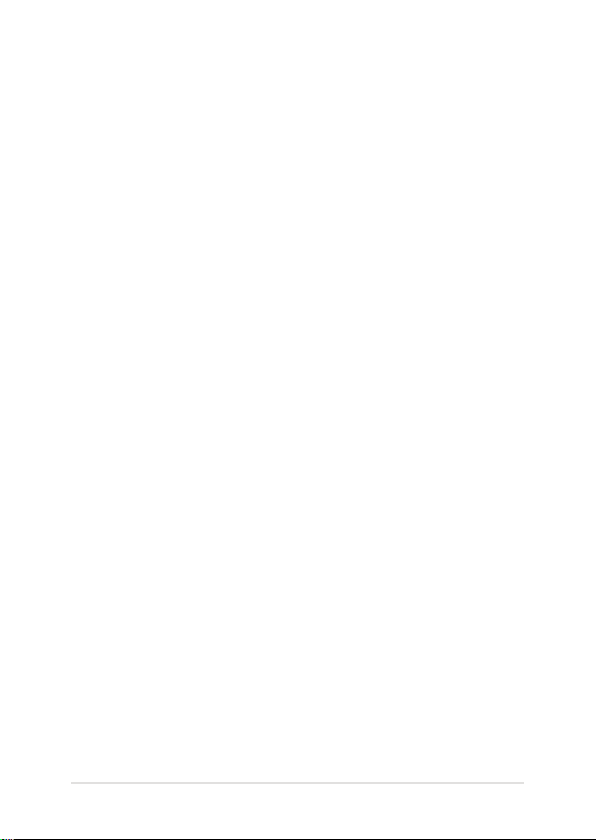
目錄
關於本使用手冊 .......................................................................... 6
手冊中的訊息圖示 ..................................................................... 7
訊息 ........................................................................................................ 7
圖示 ........................................................................................................ 7
安全說明 ......................................................................................... 8
使用注意事項 .................................................................................... 8
維護注意事項 ..................................................................................10
廢棄物處理 .......................................................................................10
符合能源之星(Energy Star)規範 ........................................11
第一章:硬體設定
認識您的筆記型電腦 ..............................................................14
上視圖 .................................................................................................14
底視圖 .................................................................................................17
右視圖 .................................................................................................18
左視圖 .................................................................................................19
第二章:使用您的筆記型電腦
開始使用前 ..................................................................................22
為筆記型電腦充電 .........................................................................22
掀開顯示螢幕 ..................................................................................24
按下電源按鈕 ..................................................................................24
使用觸控板 ..................................................................................25
移動游標 ............................................................................................25
單指手勢 ............................................................................................26
雙指手勢 ............................................................................................27
三指手勢 ............................................................................................29
筆記型電腦使用手冊
3
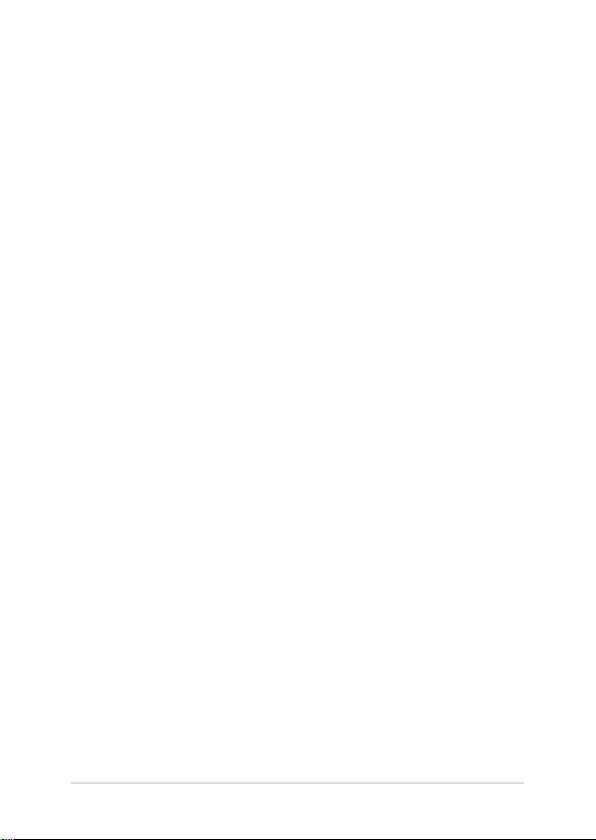
目錄
四指手勢 ............................................................................................31
使用鍵盤 .......................................................................................32
功能組合鍵 .......................................................................................32
功能鍵 .................................................................................................33
其他組合鍵 .......................................................................................33
第三章:使用 Windows® 10 工作
第一次開始使用 ........................................................................36
開始功能表 ..................................................................................37
開啟開始功能表 ..............................................................................38
從開始功能表啟動應用程式 .....................................................38
Windows® 應用程式 .................................................................39
使用 Windows® 應用程式處理工作 ...................................40
個人化 Windows® 應用程式 .......................................................40
工作檢視 .......................................................................................43
子母畫面(Snap)功能 .........................................................44
子母畫面(Snap)熱點 ...............................................................44
Action Center ..............................................................................46
其他鍵盤快捷鍵 ........................................................................47
Wi-Fi 無線上網 ............................................................................49
Wi-Fi .....................................................................................................49
啟動 Wi-Fi 無線網路 .......................................................................49
藍牙連線 .......................................................................................50
與其它藍牙裝置配對 ....................................................................50
飛航模式 .......................................................................................51
4
筆記型電腦使用手冊
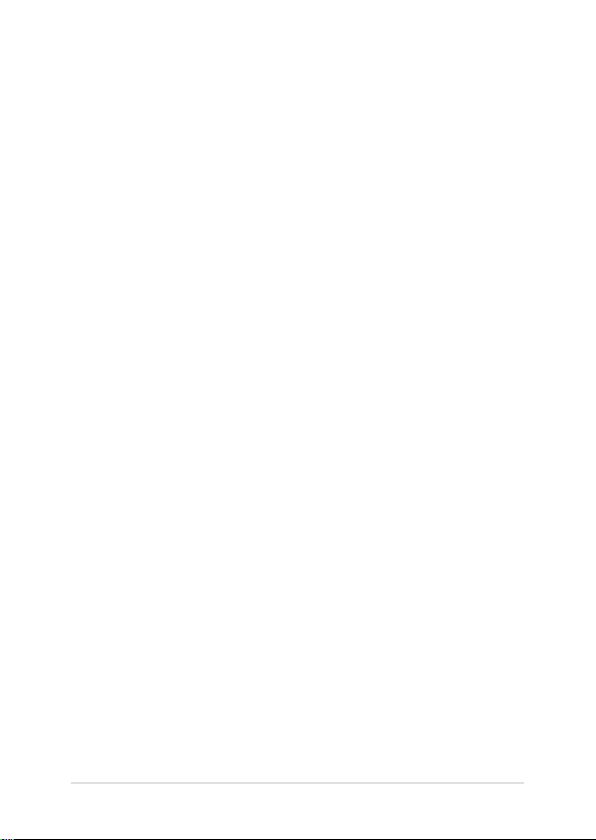
目錄
啟動飛航模式 ..................................................................................51
關閉飛航模式 ..................................................................................51
關閉您的筆記型電腦 ..............................................................52
讓筆記型電腦進入睡眠模式 .....................................................52
第四章:開機自我測試(POST)
開機自我測試 .............................................................................54
使用開機自我測試存取 BIOS 與故障排除 ...........................54
BIOS 設定程式 ............................................................................54
進入 BIOS 設定程式 .......................................................................54
系統復原 .......................................................................................55
啟動復原選項 ..................................................................................56
常見問題與解答
筆記型電腦使用訣竅 ..............................................................60
硬體常見問題與解答 ..............................................................61
軟體常見問題與解答 ..............................................................64
筆記型電腦使用手冊
5
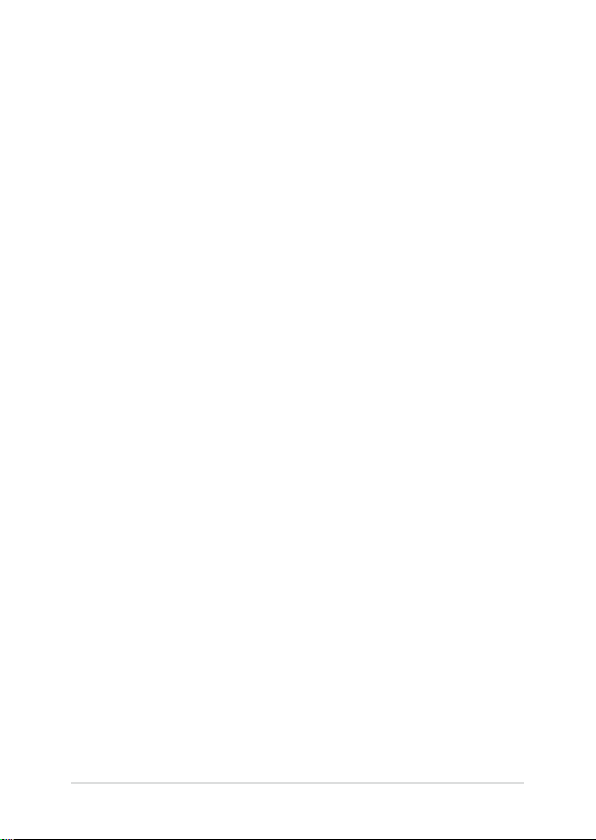
關於本使用手冊
本使用手冊透過下列章節編排,提供筆記型電腦的硬體介紹與
軟體功能使用說明。
第一章:硬體設定
本章為筆記型電腦各部位硬體組件介紹。
第二章:使用您的筆記型電腦
本章教您如何使用筆記型電腦的各項功能,包括 BIOS 設定程
式。
第三章:使用 Windows® 10 工作
本章介紹筆記型電腦內建的 Windows® 10 作業系統所提供的
功能。
第四章:開機自我測試(POST)
本章介紹如何使用開機自我測試(POST)以變更筆記型電腦
的設定。
常見問題與解答
本章為筆記型電腦的常見硬體與軟體問題與解答。
6
筆記型電腦使用手冊
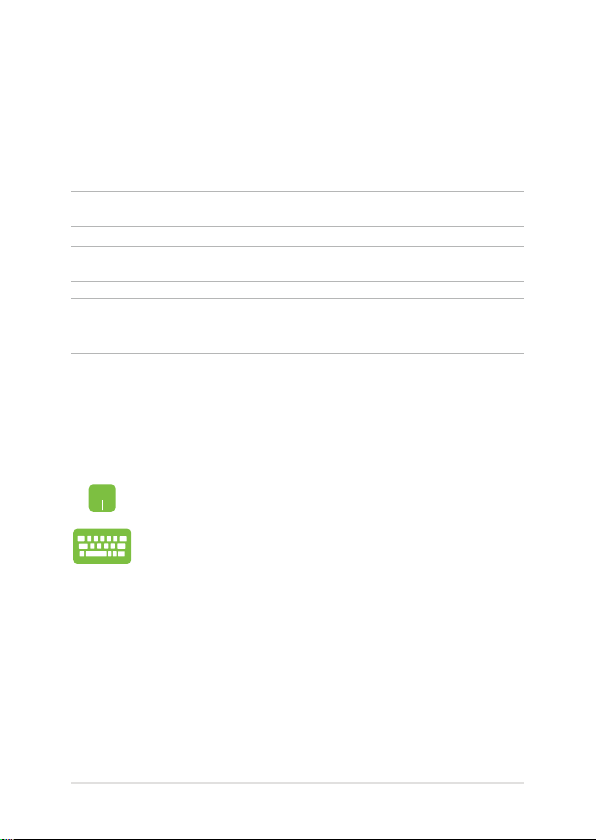
手冊中的訊息圖示
手冊中特定圖示、訊息與字型的使用說明如下:
訊息
為了強調手冊中的重要資訊,訊息說明會以下列方式呈現:
重要!本訊息包含必須遵守才能完成工作的重要資訊。
說明:本訊息包含助於完成工作的額外資訊與提示。
警告!本訊息包含在特定工作時必須遵守以維護使用者安全以及
避免造成筆記型電腦資料與組件毀損的重要資訊。
圖示
下列圖示分別表示可用來在筆記型電腦上完成所有工作的不
同裝置。
= 使用觸控板
= 使用鍵盤
筆記型電腦使用手冊
7
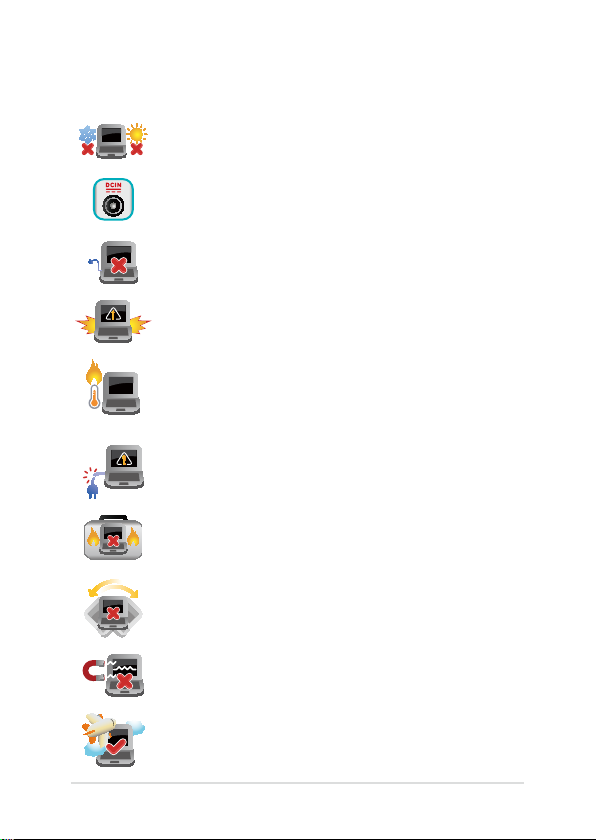
安全說明
使用注意事項
筆記型電腦只應在溫度為 5°C(41°F)至 35°C
(95°F)的環境下使用。
請依照筆記型電腦底部的電源功率貼紙說明使用正
確的電源變壓器,如果使用錯誤功率的電源變壓器
有可能造成內部零件的損壞。
請勿讓筆記型電腦完成充電後仍繼續連接電源。某
些電子裝置並非設計為能夠超時連接電源。
本電池如果更換不正確會有爆炸的危險,請依照製
造商說明書處理用過之電池。
筆記型電腦在使用中或充電時會產生高溫,請勿將
筆記型電腦放在大腿上或靠近任一身體部位以避免
燙傷。使用筆記型電腦時,請勿將筆記型電腦放置
於會阻礙散熱孔通風的不平整表面。
請勿使用損壞的電源線、配件以及其他周邊配備。
當開機後,請勿以任何會降低空氣流通的用具攜帶
或包裝筆記型電腦。
請勿將筆記型電腦放置在不平整或不穩定的工作
環境中。
筆記型電腦可以送入機場 X 光機檢查,不過請勿讓
筆記型電腦接觸磁性感測器與磁棒。
在飛機飛行時請將行動底座關機。關於飛行時使
用筆記型電腦的相關服務與使用規範請先詢問航
空公司。
8
筆記型電腦使用手冊
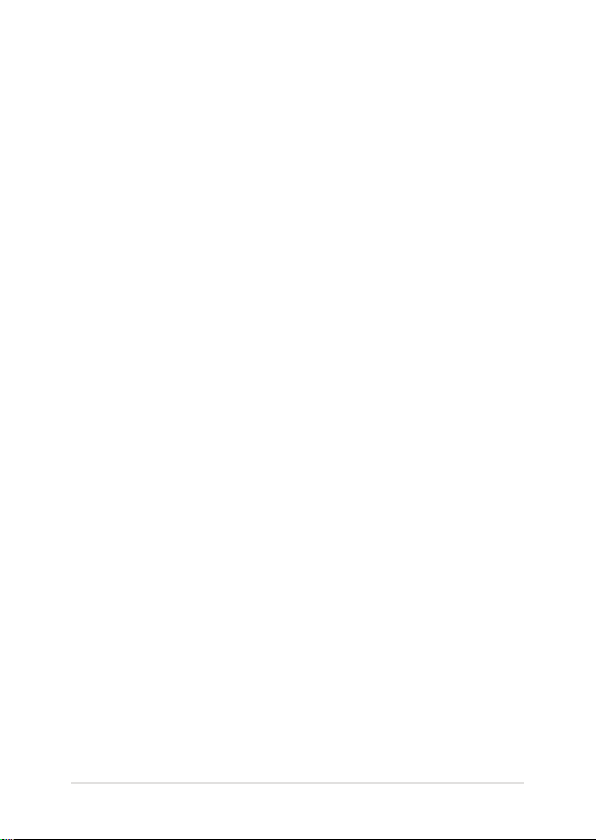
低功率電波輻射性電機管理辦法
第十二條:
經型式認證合格之低功率射頻電機,非經許可,公司、商號
或使用者均不得擅自變更頻率、加大功率或變更原設計之特性及
功能。
第十四條:
低功率射頻電機之使用不得影響飛航安全及干擾合法通信;經
發現有干擾現象時,應立即停用,並改善至無干擾時方得繼續使
用。前項合法通信,指依電信法規定作業之無線電通信。低功率
射頻電機須忍受合法通信或工業、科學及醫療用電波輻射性電機
設備之干擾。
* 應避免影響附近雷達系統之操作。
** 減少電磁波影響,請妥適使用。
注意!使用過度恐傷害視力:
1. 使用 30 分鐘請休息 10 分鐘。
2. 未滿 2 歲幼兒不看螢幕,2 歲以上每天看螢幕不要超過 1 小時。
筆記型電腦使用手冊
9
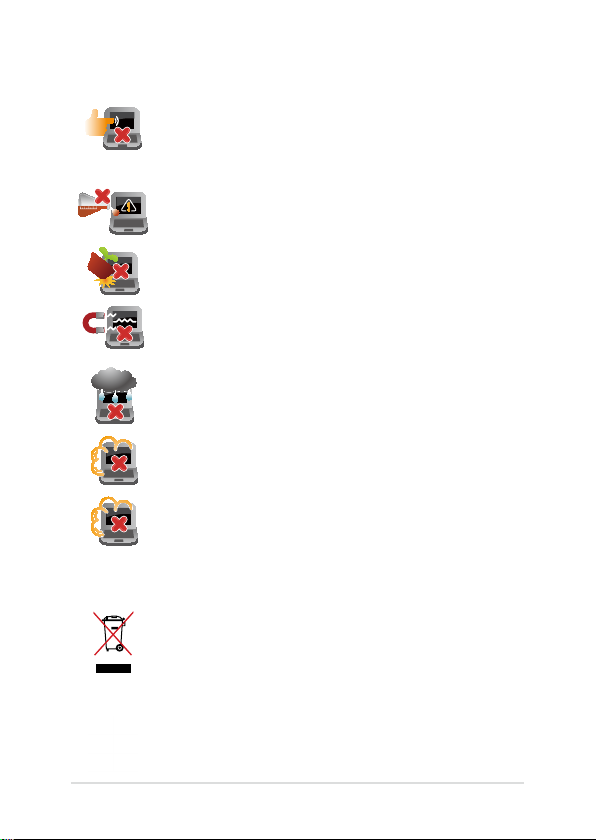
維護注意事項
清潔筆記型電腦前請先拔除電源線並拆下電池組
(若為可拆)。請使用乾淨的植物纖維海綿或抹布
沾浸無腐蝕性清潔劑與溫水擦拭。清潔後請使用乾
布將筆記型電腦上的多餘水分擦乾。
請勿在筆記型電腦旁使用強力溶劑如稀釋劑、含苯
溶劑或其他化學溶劑。
請勿在電腦上放置重物或堆疊書本紙張等物品,亦
請勿用力蓋上液晶顯示螢幕上蓋,避免液晶顯示螢
幕損壞。
避免將電腦放置在磁性物質附近(例如喇叭及電視
等);並請勿將磁片放置在電腦前面及上方,以避
免電磁效應造成磁片資料流失。
請勿在洩漏可燃氣體、雨中或潮濕的環境下使用或
暴露筆記型電腦。請勿在雷電天氣下使用數據機連
線上網避免遭受閃電的遠距電擊。
避免在灰塵飛揚或是環境髒亂的場所使用電腦
(灰塵容易引起系統故障)。
請勿在洩漏瓦斯處使用筆記型電腦。
廢棄物處理
請勿將本產品當作一般垃圾丟棄。本產品零組件設
計為可回收利用。這個打叉的垃圾桶標誌表示本產
品(電器、電子設備與含汞電池)不應視為一般垃
圾丟棄,請依照您所在地區有關廢棄電子產品的處
理方式處理。
10
請勿將電池當作一般垃圾丟棄。這個標誌表示電池
不應視為一般垃圾丟棄。
筆記型電腦使用手冊
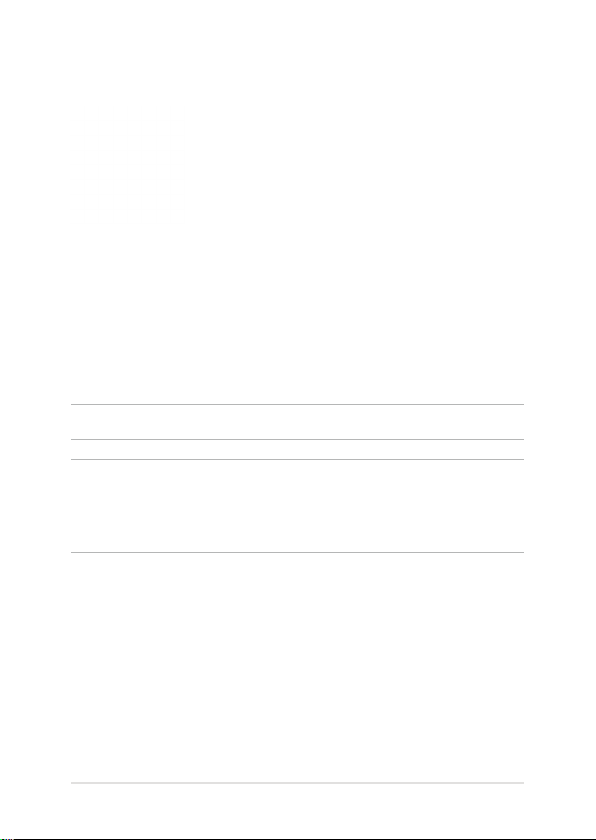
符合能源之星(Energy Star)規範
標示有 ENERGY STAR 標誌的 ASUS 產品,均符
合美國環保署所制訂的 ENERGY STAR 規範,而且
產品電源管理功能都已經啟用。在使用者未使用
達 10 分鐘與 30分鐘內,螢幕與電腦會自動進入
睡眠模式。使用者可藉由點按滑鼠或按下任一按
鍵將電腦由睡眠模式中喚醒。有關電源管理功能
及其潛在效益的詳細資訊,可參考 http://www.
energystar.gov/powermanagement。
美國環保署所制訂的 ENERGY STAR 規範,旨在推廣能源效益產
品以減少空氣污染。藉由 ENERGY STAR,使用者每年可節省高達
30% 的電力以及電費,同時減少溫室氣體排放。能源之星的相關
資訊,可參考 http://www.energystar.gov。
使用者也可以在長時間不用電腦時關閉電源及拔掉插頭,以減
少電力消耗。
說明:ENERGY STAR 不支援採用 FreeDOS 與 Linux 架構系統的產品。
注意: 謹遵守 REACH(Registration, Evaluation, Authorisation, and
Restriction of Chemicals)管理規範,我們會將產品中的化
學物質公告在華碩 REACH 網站,詳細請參考 http://csr.asus.
com/english/REACH.htm。
筆記型電腦使用手冊
11
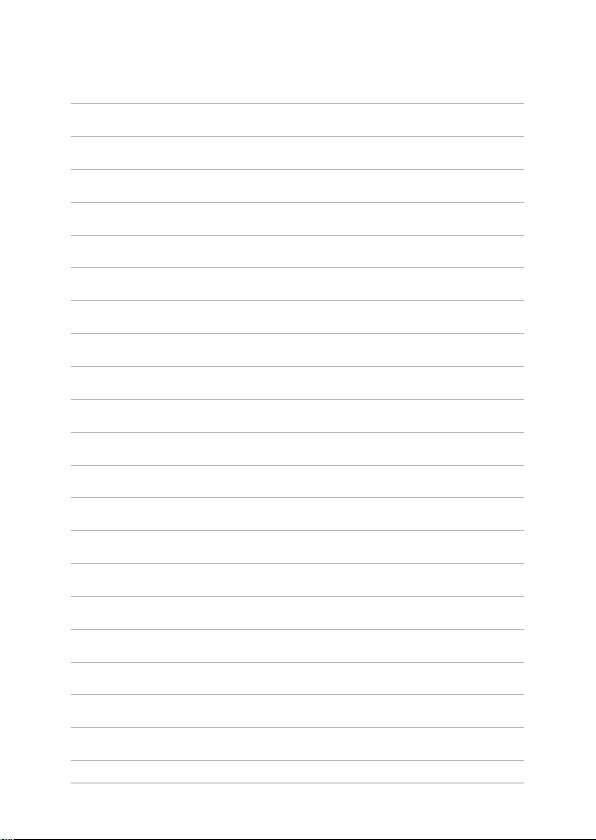
12
筆記型電腦使用手冊
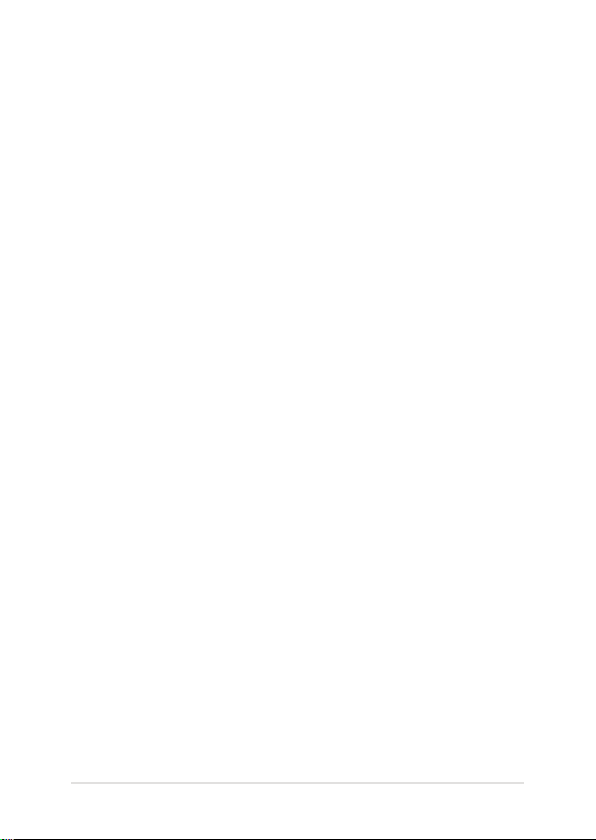
第一章:
硬體設定
筆記型電腦使用手冊
13
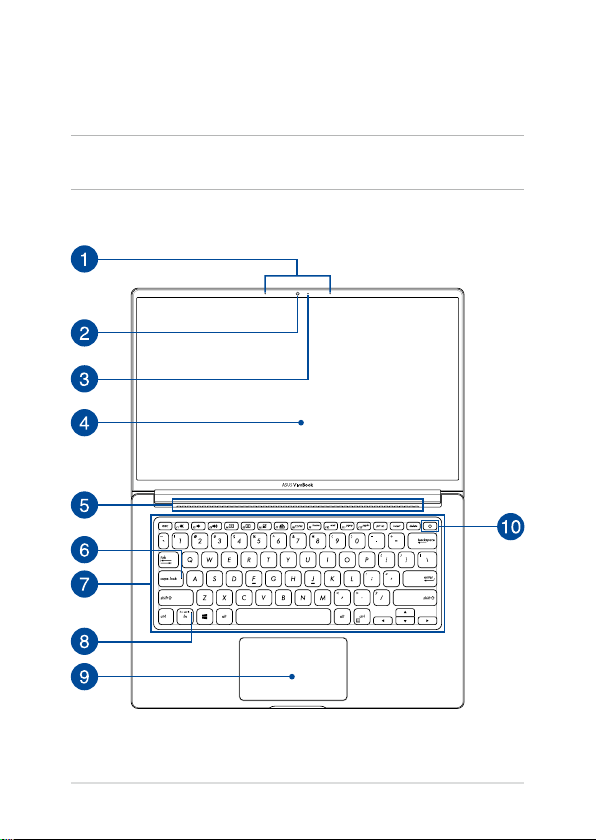
認識您的筆記型電腦
上視圖
說明: 鍵盤外觀會因銷售地區或國家不同而異。筆記型電腦外觀
也會因機型不同而有差異。
14
筆記型電腦使用手冊
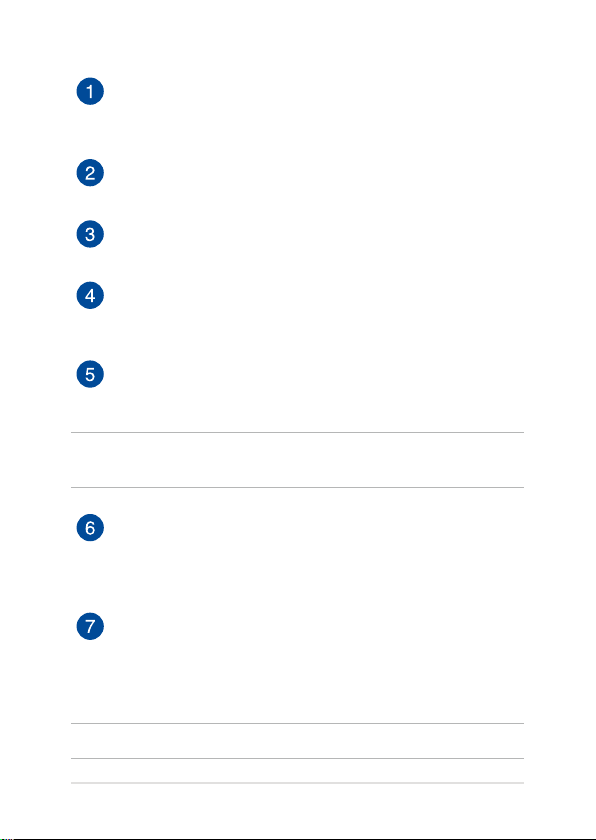
陣列麥克風
陣列麥克風具備回音消除、抗噪以及波束成型(bea m
Forming)技術,提供更佳的語音識別效果,並可用於錄音。
攝影機鏡頭
可擷取動態與靜態影像。
攝影機指示燈
攝影機指示燈會在內建攝影機使用時亮起。
彩色液晶螢幕
此高解析度螢幕面板為在筆記型電腦上觀看照片、影片或
其他多媒體檔案提供極佳的視覺效果。
散熱孔
此散熱孔讓冷空氣流入並將熱空氣排出筆記型電腦。
重要! 請勿讓紙張、書本、衣物、傳輸線或任何其他物品擋住任
何散熱孔,否則可能會造成機器過熱。
大寫鎖定指示燈
當此指示燈亮起時,表示字母大寫鎖定功能已經開啟。大
寫鎖定功能可讓您使用某些字母鍵輸入大寫英文字母(例
如:A、B、C)。
鍵盤組
鍵盤組提供全尺寸 QWERTY 按鍵並提供極佳的打字舒適
度。它也同時提供讓您快速存取 Windows® 與控制其他媒
體功能的功能鍵。
說明:鍵盤外觀會因機型或銷售區域不同而有差異。
筆記型電腦使用手冊
15
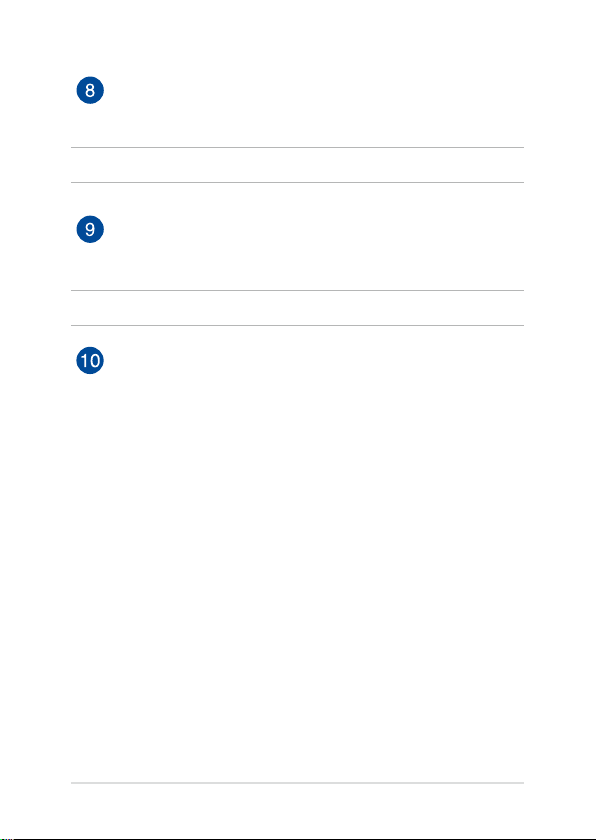
功能鍵鎖定指示燈
當功能鍵功能啟動後,此指示燈會亮起。
說明:更多細節請參考本手冊 使用鍵盤 章節的說明。
觸控板
用來控制電腦上的游標,和滑鼠功能相同。
說明:更多細節請參考本手冊 觸控板操作手勢 章節的說明。
電源按鈕
開啟或關閉系統電源;或讓筆記型電腦進入睡眠或休眠模
式。電源開關的功能設定可以在 Windows 控制台中的電
源選項更改。
要是筆記型電腦沒有反應,請按住電源按鈕約 4 秒直到筆
記型電腦關機。
16
筆記型電腦使用手冊
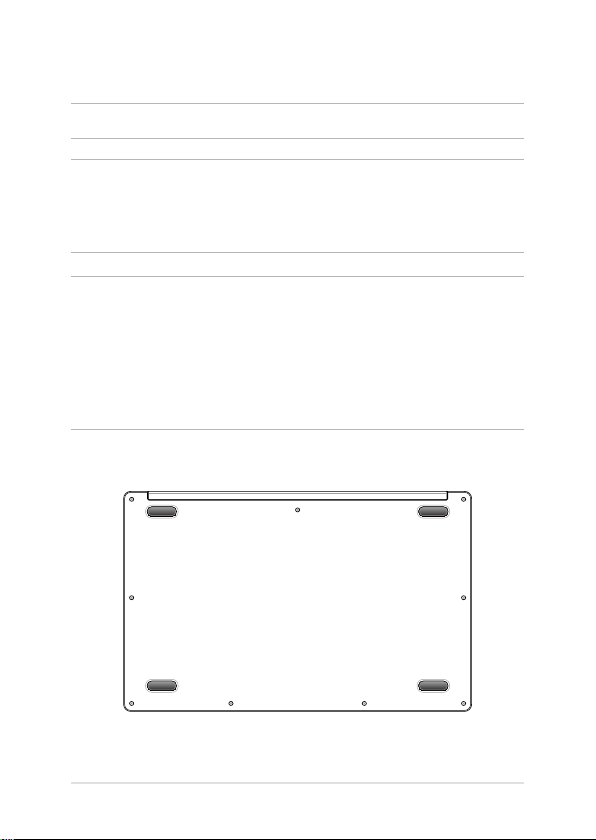
底視圖
說明:筆記型電腦的底部外觀視機型而定。
警告! 筆記型電腦在使用中或充電時會產生高溫,請勿將筆記型
電腦放在大腿上或靠近任一身體部位以避免燙傷。使用筆
記型電腦時,請勿將筆記型電腦放置於會阻礙散熱孔通風
的不平整表面。
重要!
• 電池使用時間會因使用方式以及筆記型電腦的規格不同而有所
差異。電池組無法拆解,要更換必須購買整組電池。
• 請向授權經銷商購買此筆記型電腦的組件才能確保最佳的相
容性與可靠性。關於拆解或組裝此筆記型電腦的產品服務或
協助,請向華碩服務中心或授權經銷商洽詢。
筆記型電腦使用手冊
17
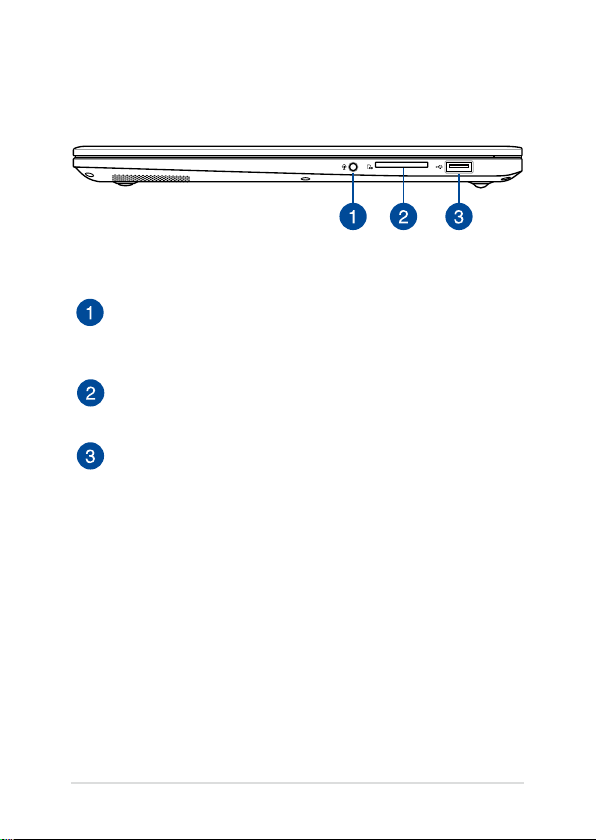
右視圖
耳機/耳麥/麥克風插孔
此插孔可將筆記型電腦的音效訊號輸出至擴大機喇叭或耳
機;也可供連接耳麥或外接麥克風。
記憶卡讀卡機
內建讀卡機支援 SD 記憶卡格式。
USB 2.0 連接埠
USB (Universal Serial Bus) 連接埠相容於 USB 2.0 或 USB 1.1
裝置,像是鍵盤、指向裝置、隨身碟、外接硬碟、喇叭、
攝影機與印表機。
18
筆記型電腦使用手冊
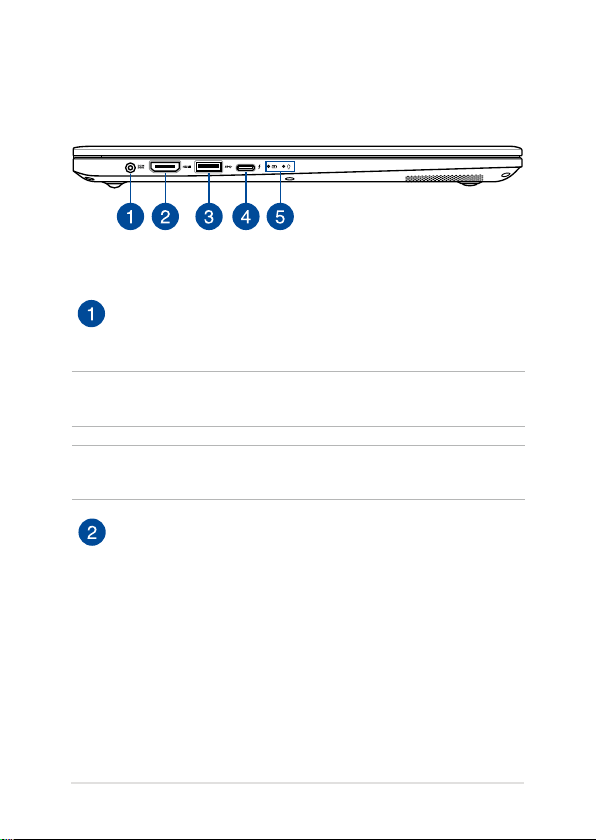
左視圖
直流電源輸入插孔
連接電源變壓器。
警告! 變壓器在使用時可能會發熱。請確認變壓器未被任何物體
遮蔽並讓其遠離您的身體。
重要! 請使用產品隨附的電源變壓器為電池組充電以及供應筆記
型電腦電力。
HDMI 連接埠
HDMI(High-Denition Multimedia Interface,高解析度多
媒體介面)可供連接相容於 HD DVD、藍光以及其他內容
保護播放裝置。
筆記型電腦使用手冊
19
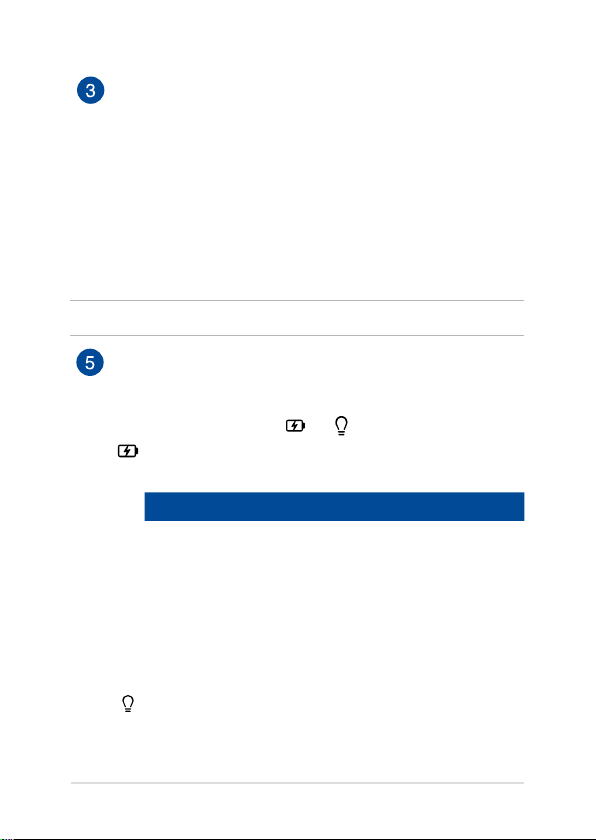
USB 3.2 Gen 1 連接埠
USB 3.2 (Universal Serial Bus 3.2) Gen 1 連接埠提供高達 5
Gbit/s 傳輸速率並可向下相容於 USB 2.0 規範。
USB 3.2 Gen 2 Type-C™/Thunderbolt 3 兩用連接埠
USB 3.2 (Universal Serial Bus 3.2) Gen 2 Type-C™ 連接埠
提供高達 10 Gbit/s 傳輸速率並可向下相容於 USB 2.0 規
範。使用 Thunderbolt 3 轉接器即可為筆記型電腦連接
DisplayPort、VGA、DVI 或 HDMI 連接埠的外接顯示器,並
透過 Intel® Thunderbolt™ 技術體驗高解析度的顯示效果。
說明:此連接埠的傳輸速率視機型而定。
電腦狀態指示燈
此指示燈助於辨識筆記型電腦目前的硬體運作狀態。
雙色電池充電指示燈
雙色 LED 燈號顯示讓電池充電狀態一目瞭然
顏色
白色恆亮 筆記型電腦連接外接電源,電池電力
橘色恆亮 筆記型電腦連接外接電源,電池電
橘色閃爍 筆記型電腦未連接外接電源,電池電
熄滅 筆記型電腦未連接外接電源,電池電
狀態
約在 95% 與 100% 間
力低於 95%
力低於 10%
力在 10% 與 100% 間
電源指示燈
筆記型電腦啟動後會亮起,並在進入睡眠模式後轉
為緩慢閃爍。
20
筆記型電腦使用手冊
